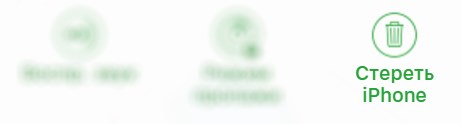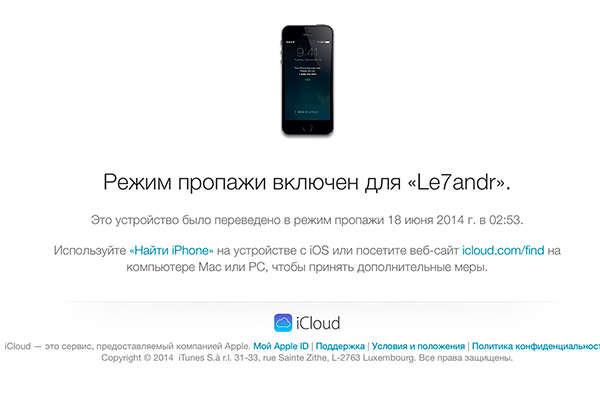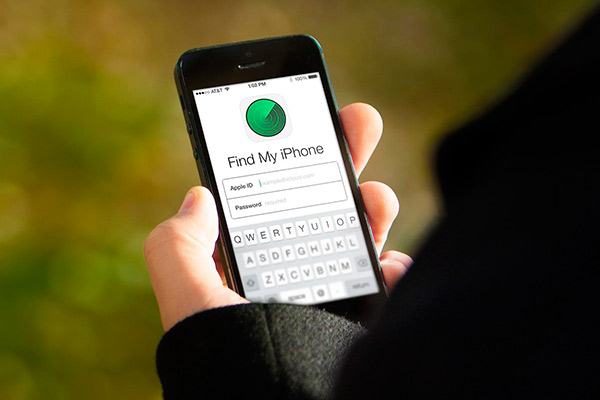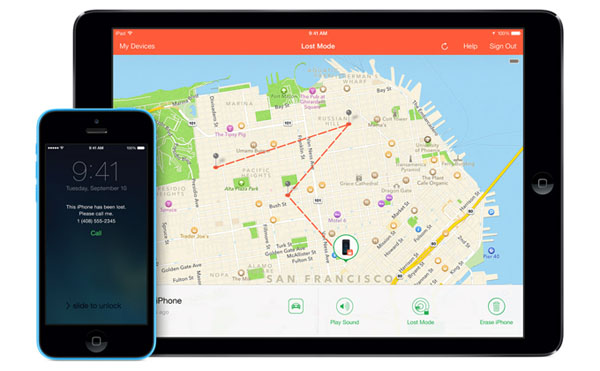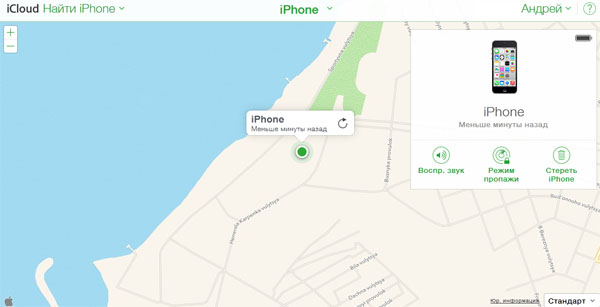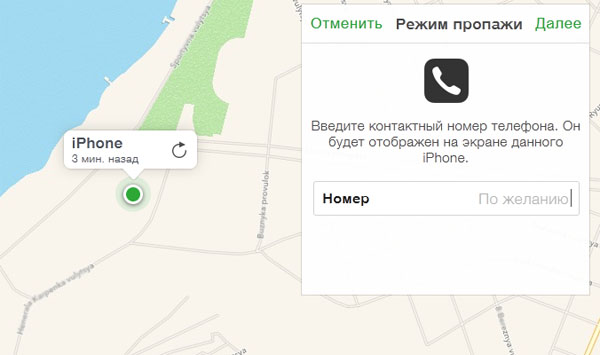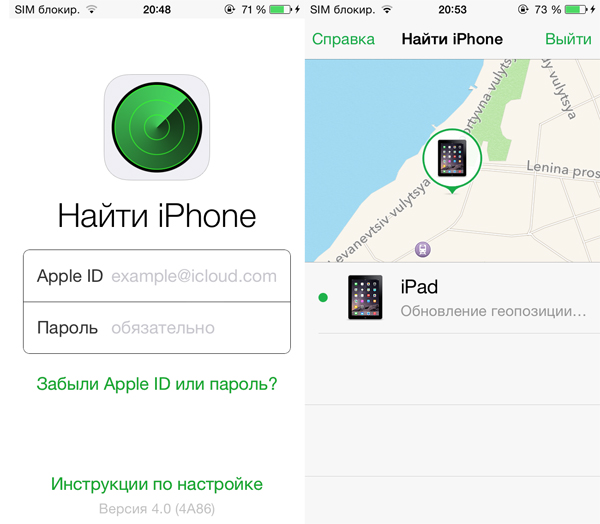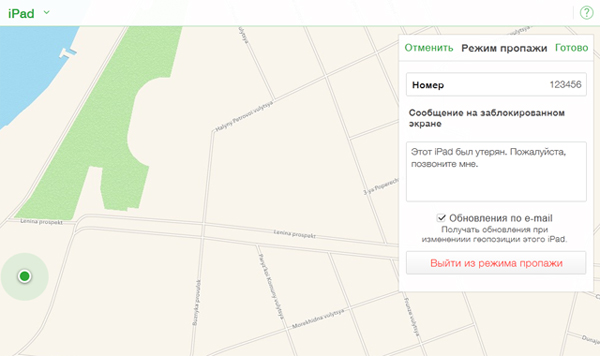- Чем включение «режима пропажи» отличается от «стереть iPhone»?
- Режим пропажи или надежда на спасение есть
- Стереть iPhone — крайняя мера
- iPhone режим пропажи: включение и отключение
- Как функционирует «Режим пропажи»
- Как включить «режим пропажи» на iPhone или iPad
- Активация режима пропажи через iCloud
- Включение режима пропажи с другого мобильного устройства Apple
- Отключение режима пропажи
- Отключение режима пропажи в iCloud
- Как работает режим пропажи iPhone
Чем включение «режима пропажи» отличается от «стереть iPhone»?
Привет! Все мы знаем, что при потере или краже iPhone существует возможность его удаленно заблокировать, отследить или вообще стереть все данные. Это действительно очень здорово — ведь даже если отыскать устройство не представляется возможным, можно напоследок «насолить» тому, в чьих руках оказался ваш гаджет. Как? Легко! Достаточно удалить все данные и заблокировать его на вашу учетную запись Apple ID.
И вот, для того чтобы проделать все эти действия, мы решительно заходим на сайт iCloud.com, открываем «Найти iPhone» и видим, что не все так однозначно. Оказывается, там больше одной кнопки и мы можем выбирать! Потрясающая новость. Особенно если учитывать тот факт, что давать пользователю свободу выбора — это далеко не «конек» компании Apple.
Итак, а нас есть несколько вариантов дальнейшего развития событий:
- Воспроизвести звук.
- Режим пропажи.
- Стереть iPhone.
Ну, про воспроизвести звук все более-менее понятно. Нажимаете на эту опцию и на вашем устройстве воспроизводится звуковой сигнал. Очень удобно, когда гаджет потерян дома — найти его не составляет труда. А вот как быть с двумя следующими опциями? В чем разница-то?
Сразу отмечу, что на сайте есть две максимально подробные инструкции посвященные «режиму пропажи» и «стереть iPhone» на сайте iCloud. В этой статье я просто немного систематизирую эти данные и сделаю упор на том, чем же они отличаются.
Чтобы ты, дорогой читатель, знал точно — в какой ситуации что нажимать. Поехали!
Итак, повторюсь, устройство вы потеряли (его украли) и теперь думаете что нажать — режим пропажи или стереть iPhone. Здесь нужно определиться с тем, как вы видите дальнейшую судьбу гаджета…
Режим пропажи или надежда на спасение есть
Если вы верите в честность людей, счастливую удачу и Happy End, то стоит воспользоваться именно этой опцией. При включении режима пропажи:
- iPhone блокируется с код-паролем. Или с тем, который был установлен ранее, или вы задаете его во время этой процедуры. Речь идет о блокировке экрана.
- На дисплей можно вывести сообщение. Что-то наподобие «iPhone был утерян, пожалуйста, позвоните мне — вознаграждение гарантируется».
- Гаджет можно отследить через «Найти iPhone».
- Если устройство будут перепрошивать — при активации потребуется ввести данные Apple ID.
«Так все же замечательно, — скажете вы, — это оптимальный вариант!» И я, в принципе, с вами согласен. Но есть пару мелких недочетов:
- Если пароль на экран не был установлен, а нашедший его поставил, то каждый раз устройство будет блокироваться именно его паролем. Здесь уже не стоит говорить о том, что в распоряжении человека будут все ваши данные (которые смогут помочь ему разблокировать гаджет).
- Даже после перепрошивки можно умудриться подделать чек и отвязать устройство через техническую поддержку.
Да, это все в теории, но случаи бывают разные. Их поможет избежать…
Стереть iPhone — крайняя мера
Это действительно очень решительный шаг, на который стоит пойти в том случае, если шансов на возврат устройства нет и хочется быть уверенным в том, что нашедший (или укравший) не сможет им воспользоваться.
При нажатии Стереть iPhone, в отличие от режима пропажи:
- От вас потребуют ввести ответы на контрольные вопросы
- С устройства удаляются все данные.
- После удаления гаджет блокируется в режиме «Стерт и Утерян». Для выхода из него нужно обязательно ввести Apple ID и пароль. Такая связка намного надежней, чем обычный четырехзначный пароль на разблокировку экрана.
- Разблокировать подобный гаджет через техническую поддержку (даже с использованием чека) практически невозможно.
В принципе, это все положительные стороны «Стереть iPhone». Но есть и отрицательные моменты.
По сравнению с режимом пропажи:
- Определить местоположение уже нельзя — шансы найти смартфон минимальны.
- Как мы выяснили опытным путем, несмотря на то, что в процессе вам предложат написать сообщение на экран (которое должно будет отобразиться после стирания), ничего подобного не происходит. То есть никаких контактных данных, для того чтобы связаться с вами, у нашедшего уже не будет.
Как вы понимаете, в случае с этими двумя манипуляциями нельзя сказать однозначно — что из этого хуже или лучше. Выбирать, в любом случае, только Вам — минусы и плюсы я подробно расписал.
Источник
iPhone режим пропажи: включение и отключение
Одной из отличительных опций устройств от Apple, это «iPhone режим пропажи». Данная функция позволила уже не одному исчезнувшему или позабытому смартфону (планшету), вернуться к своему обладателю.
Данный режим санкционирует дистанционное выполнение таких действия:
- Задать пароль для блокировки экрана, если он не был установлен ранее.
- Вывести на экране вашего гаджета любое сообщение. По умолчанию выводиться предупреждение, что устройство утеряно и нашедшего просят позвонить по показанному номеру. Но пользователь может изменить данный текст, на любой по своему усмотрению.
Как функционирует «Режим пропажи»
Вслед за тем, как прошла активация режима, экран девайса заблокируется. Для разблокировки используется пароль, установленный ранее, либо установленный при включении режима. На дисплее постоянно высвечивается отправленное вами сообщение (использование гаджета не возможно). Для дальнейшего использования устройства необходимо будет ввести данные записи Apple ID, по окончанию ввода, устройства будет разблокировано, и готово к использованию.
Когда iPad или iPhone находятся в активированном режиме пропажи, вынудить их работать без ведома владельца, практически не возможно.
Остается только два варианта: использовать смартфон или планшет в качестве запасных частей, или просто убрать в ящик стола.
Включение режима возможно следующими вариантами:
- Скачав официальное, бесплатное приложение в интернет-магазине «App Store».
- С помощью онлайн-сервиса «iCloud». Для этого необходимо перейти по ссылке https://www.iCloud.com, в сплывающем окне вводим Apple ID и пароль (который был установлен на пропавшем устройстве). Выбираем иконку с изображением радара и интересующий нас девайс.
После того как режим активирован одним из способов, аппарат выполнит полученную команду, при первом же подключении к интернету. В исключительных случаях, так же на расстоянии (с помощью тех же способов) возможное полное удаление данных с устройства. Но использовать его в дальнейшем, не зная Apple ID, также не представляется возможным.
Отключение режима пропажи возможно только непосредственно с самого устройства Apple.
Для этого всего лишь нужно ввести код экрана блокировки или данные Apple ID (если все данные были «обнулены» пользователем). Узнать дистанционно (пользуясь только EMEI) активирован ли режим пропажи на официальных ресурсах Apple, не возможно.
Источник
Как включить «режим пропажи» на iPhone или iPad
Не не секрет, что яблочные мобильные устройства пользуются определенной популярностью у грабителей. Apple предусмотрела целый ряд защитных мер по максимальному усложнению жизни злоумышленникам и скорейшему возвращению устройства законному владельцу. Прежде всего, это функция Найти iPhone. Но сегодня речь пойдет не о ней, а о Режиме пропажи, который следует активировать в случае утери или хищения яблочного устройства.
Режим пропажи доступен на всех мобильных устройствах с системой iOS 5.0 и выше при активной функции Найти iPhone. Данный режим является одним из аварийных режимов аппарата и необходим для блокировки и дальнейшего поиска iPhone или iPad. Если режим пропажи активирован, то разблокировать устройство без специального кода невозможно, равно как и производить с ним манипуляции через iTunes.
Активируется данный режим с другого мобильного устройства Apple или с компьютера через iCloud. В этом режиме устройство не перепрошивается через iTunes обычными методами. Позвонить на заблокированный смартфон возможно, но осуществить звонки с него можно лишь на один доверенный номер, а неверные попытки ввода пароля приведут к временной блокировке смартфона или планшета.
Активация режима пропажи через iCloud
1. На компьютере с доступом к интернету перейдите на сайт iCloud.
2. Авторизуйтесь под своей учетной записью Apple ID.
3. Запустите веб-версию приложения Найти iPhone.
4. Выберите пропавший или украденный iPhone в списке Все устройства.
5. Нажмите на кнопку Режим пропажи.
6. Если вы не задавали пароль блокировки на своем аппарате, сделайте это сейчас.
7. Введите доверенный номер телефона. На этот номер можно будет позвонить с заблокированного устройства.
8. Наберите текстовое сообщение, которое будет отправлено на пропавший iPhone. Можете предложить вознаграждение нашедшему.
В результате этих действий смартфон или планшет будет переведен в аварийный режим. На экране его блокировки будет отображаться набранное вами сообщение и доверенный номер. Разблокировать устройство без знания пароля будет невозможно.
Включение режима пропажи с другого мобильного устройства Apple
1. На мобильном устройстве с iOS 5.0 и выше запустите приложение Найти iPhone.
2. Авторизуйтесь, используя свой Apple ID.
3. Выберите пропавший аппарат.
4. Тапните на кнопку Действия.
5. Выберите Режим пропажи и активируйте его.
6. Задайте пароль, введите номер телефона и наберите сообщения, как и в случае с iCloud.
7. Нажмите кнопку Готово.
Отключение режима пропажи
Если ваше устройство было найдено и возвращено, то теперь возникает необходимость отключения данного аварийного режима. Сделать это можно через iCloud или другое мобильное устройство на базе iOS. Также режим пропажи можно деактивировать на заблокированном аппарате.
В последнем случае для снятия режима потребуется правильный ввод пароля блокировки. Подобрать пароль вручную возможно, но непрерывный подбор займет слишком много времени, учитывая временную блокировку ввода при неправильном наборе пароля. Поэтому подбор наугад нецелесообразен. А владелец может снять режим, введя верный пароль блокировки.
Отключение режима пропажи в iCloud
1. На компьютере зайдите на сайт iСloud.com.
2. Авторизуйтесь, используя свой Apple ID, и запустите приложение Найти iPhone.
3. В списке устройств выберите заблокированный аппарат.
4. Нажмите кнопку Режим пропажи.
5. Выберите пункт Выйти из режима пропажи.
6. Подтвердите свое решение.
Аварийный режим будет отключен, но есть небольшой нюанс. Для разблокировки смартфона потребуется ввод установленного пароля. Также данный пароль автоматически будет назначен в качестве кода блокировки iPhone. Изменить его можно будет в настройках системы.
Процедура отключения режима пропажи через другое мобильное устройство компании Apple полностью аналогична описанной выше. Будьте крайне бдительны, пароль блокировки является жизненно важным для сохранения iPhone. Поэтому забывать этот пароль нельзя. В случае утраты пароля потребуется перепрошивка устройства с предварительным его вводом в DFU или Recovery Mode. После перепрошивки для возвращения iPhone к нормальному состоянию потребуется ввод идентификатора и пароля Apple ID, с которого был включен режим пропажи.
Источник
Как работает режим пропажи iPhone
время чтения: 1 минута
Для того чтобы вовремя отыскать утерянный мобильный гаджет iPhone, нужно активировать режим пропажи, что дает возможность:
- заблокировать телефон, применив секретный пароль;
- отослать смс-сообщение на мобильный телефон;
- при помощи геолокации отыскать местонахождения смартфона.

Активировать функцию пропажи возможно совершив следующие действия:
- Зайти на страницу AppleIDв Настройках, что используется при входе в учетную запись iCloud.
- В меню отображения всех телефонов, нужно выбрать гаджет для процесса отслеживания.
- В открывшемся окне нажать кнопку Показать в «Найти iPhone»и активировать режим пропажи.
- Дальше надо слушаться подсказок на экране, придавая значение таким деталям:
1. если в мобильном телефоне был введен код, то он будет задействован в блокировке смартфона;

2. код, введенный для блокировки, необходим будет и для процесса разблокировки;

3. при предоставлении мобильного номера в запросе, надо указать тот, который даст возможность найти пользователя;

4. в поле ввода сообщения, надо обязательно написать о том, что телефон потерян и дать личные контакты;

5. когда смартфон находится в сети, то он заблокируется и активизируется процесс отслеживания;
6. когда iPhone не имеет доступа к сети, тогда процессы блокирования и слежки активизируются, когда осуществится подключение.
Когда используется режим пропажи владелец может видеть реальное местонахождение телефона и его передвижения по карте.
Для того чтобы выключить режим или поменять контакты, необходимо:
- Войти в идентификатор, с помощью которого осуществляется вход в облако.
- Отыскать телефоны и выбрать те, которые пребывают в режиме розыска.
- Нажать на режим пропажи и поменять нужную информацию или же нажать кнопку выхода из него.
Источник